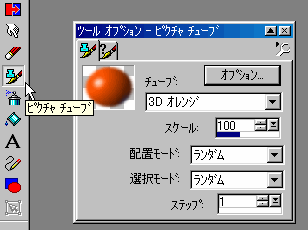
●ツールパレットの「レタッチ」ツールの下の下にあるのが「ピクチャーチューブ」ツールです。ブラシの上にインク瓶のような絵の具のチューブのような空色のものがあるアイコンです。
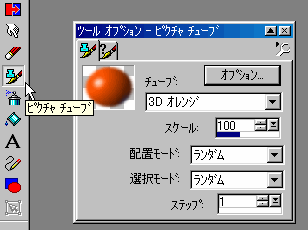
●あらかじめ用意してある様々な絵をチューブから出してきて並べていくというイメージで理解してください。オプションパレットで「チューブ」の名前が出ている欄の右の▼、下図の緑の円の部分をクリックして出てくるスクロールバーを操作して種類を選びます。
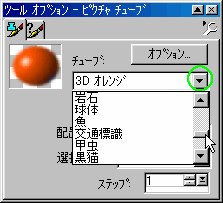
●オプションで選べるチューブの種類は様々ありますが、いくつかの類型に分けられます。
●最初にでてくる「3Dオレンジ」はクリックすると球体がでてくるだけですが、ドラッグすると、チューブから出た絵の具のような連続体になります。色違いの仲間があります。
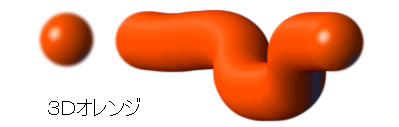
●「ネオンスパイク」はピンク色の線ですが、ドラッグすると回転しながら一定角度ごとに線を引いてゆきます。「ピンクネオン」「グリーンネオン」という仲間があります。
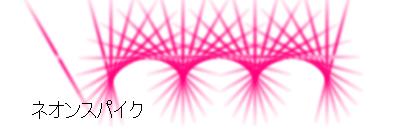
●「縄」は3つの円ですが、ドラッグすると回転しながらつながって縄のようになります。「らせん円」という仲間があります。

●クリックするたびにいくつかある絵のうちどれか一つがでてきます。ドラッグすると、ある距離ごとに絵が配置されます。こちらのタイプはドラッグよりもクリックで並べた方が思い通りにいきます。
●たとえば「オオカバマダラ」は次のようになります。(実際の大きさの半分にしています)

●クリスマスの定番「西洋ヒイラギ」です。

●「甲虫」は、色使いがUSです。

●「クラシックカー」から「マカロニ」まであります。

●このタイプの絵には透明な陰がついていることに注目してください。このためにリアルな立体に見える上に、重ねた場合にも自然な感じに仕上がります。たとえば「西洋ヒイラギ」をしつこく重ねます。

●「春の花」あたりなら写真に見えるかもしれません。

●あるいは「夏の葉」をしつこく重ねます。

●バックの色が透ける「水滴」もなかなかです。

●よほどこらない限りその他のオプションを変える必要はないのですが、一応説明します。下図の赤で示したところはヘタにいじると面倒なことになるので変更しないでください。
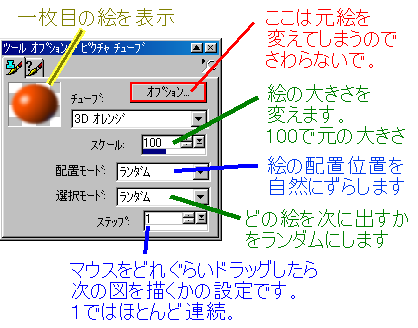
●スケール:絵の大きさ
絵の大きさを一時的に変えます。別のチューブを使って再び戻ると100に戻っています。以降の項目も同様です。
●配置モード:絵を出す場所
「ランダム」はドラッグしたときに絵の間隔をランダムにします。
「連続」は等間隔に配置します。
●選択モード:次に出す絵
「ランダム」は登録してある絵をランダムに選択します。
「順番」絵を最初から登録の順番に選択します。
「方向」はマウスをドラッグした方向に基づいて絵を選択します。
●ステップ:絵を描く間隔
ドラッグしたときに絵を描く間隔を指定します。大きいと間隔が開き、小さいと重なります。